Como habilitar o Compliance Reporter para os servidores Dell Data Security
摘要: O Compliance Reporter pode ser ativado nos servidores Dell Data Security seguindo estas instruções.
症状
Este artigo apresenta as etapas para habilitar o Dell Compliance Reporter em produtos de servidor Dell Data Security.
Produtos afetados:
- Dell Security Management Server
- Dell Security Management Server Virtual
Versões afetadas:
- v10.1.0 a 11.2.0
Sistemas operacionais afetados:
- Windows
- Linux
原因
解决方案
O Dell Compliance Reporter foi desativado devido a vulnerabilidades conhecidas e substituído pelos relatórios gerenciados na v10.1 dos produtos Dell Data Security:
- Dell Security Management Server
- Dell Security Management Server Virtual
Em raras circunstâncias, o Dell Compliance Reporter deve ser reativado para relatórios legados ou personalizados. Clique em Dell Security Management Server ouDell Security Management Server Virtual para obter mais informações.
Dell Security Management Server
- Acesse a página
%SystemRoot%\System32. - Clique com o botão direito em Notepad.exe e, em seguida, selecione Executar como administrador.
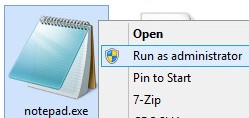
- Clique em Arquivo e, depois, em Sair.

- Na IU aberta:
- Acesse Nome do arquivo
C:\Program Files\Dell\Enterprise Edition\Security Server\conf\application.properties. - Altere a seleção do menu de Documentos de texto (*.txt) para Todos os arquivos (*.*).
- Clique em Open.
- Acesse Nome do arquivo

application.properties pode ser diferente com base no que foi configurado durante a instalação.
- Modificar
reporter.server.url=parareporter.server.url=https://FQDN.domain.com:8084/reporter.

FQDN.domain.com= O FQDN (Fully Qualified Domain Name, nome do domínio completo) do Dell Security Management Server- O exemplo de FQDN será diferente em seu ambiente.
- 8084 é a porta padrão para o Dell Compliance Reporter.
- Clique em Arquivo e, em seguida, selecione Salvar.

- Clique com o botão direito do mouse no menu Iniciar do Windows e clique em Executar.
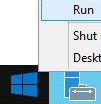
- Na IU Executar, digite
services.msce, em seguida, clique em OK.
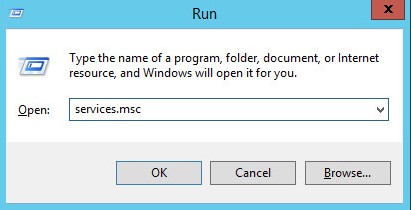
- Localize e clique duas vezes em Dell Compliance Reporter.

- Nas propriedades do Dell Compliance Reporter:
- Altere o tipo de inicialização para Automático.
- Clique no botão de Status do serviço para iniciar.
- Clique em OK.

- Clique com o botão direito em Dell Security Server e clique em Reiniciar.
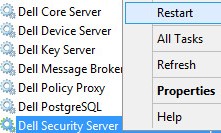
Dell Security Management Server Virtual
- Faça login no console de administração do Dell Enterprise Server Virtual.

- As credenciais padrão do Dell Security Management Server Virtual são:
- Nome de usuário:
delluser - Senha:
delluser
- Nome de usuário:
- Um administrador pode alterar a senha padrão no menu do equipamento virtual do produto.
- Interrompa os serviços do servidor.
- No menu principal, selecione Iniciar shell e pressione Enter.
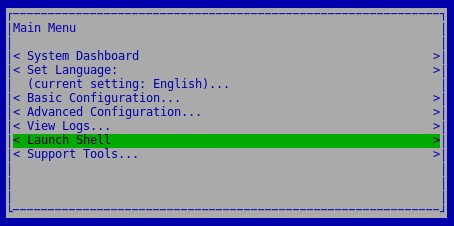
- No Shell, digite
su dellsupporte pressione Enter.

- Preencha a senha e, em seguida, pressione a tecla Enter.

- As credenciais padrão do Dell Security Management Server Virtual são:
- Nome de usuário:
dellsupport - Senha:
dellsupport
- Nome de usuário:
- Um administrador pode alterar a senha padrão no menu do equipamento virtual do produto.
- Tipo
sudo vi /opt/dell/server/security-server/conf/application.propertiese pressione Enter.

- Role a tela até
reporter.server.url.
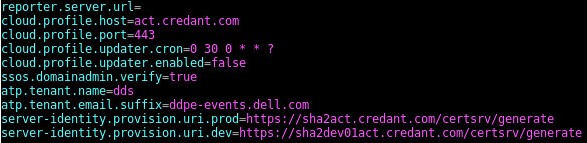
- Em
reporter.server.url=, pressione I para inserir.

- Em
reporter.server.url=Tipohttps://FQDN.domain.com:8084/reporter.

FQDN.domain.com= O FQDN (Fully Qualified Domain Name, nome do domínio completo) do Dell Security Management Server Virtual- O exemplo de FQDN será diferente em seu ambiente.
- 8084 é a porta padrão para o Dell Compliance Reporter.
- Pressione ESC para sair da opção de inserção, digite
:wq!e pressione Enter.

- Tipo
sudo ufw allow in "Dell Compliance Reporter"e pressione Enter.

- Tipo
exite pressione Enter.

- Tipo
exite pressione Enter.

- Inicie os serviços do servidor.
Para entrar em contato com o suporte, consulte Números de telefone do suporte internacional do Dell Data Security.
Acesse o TechDirect para gerar uma solicitação de suporte técnico on-line.
Para obter insights e recursos adicionais, participe do Fórum da comunidade de segurança da Dell.